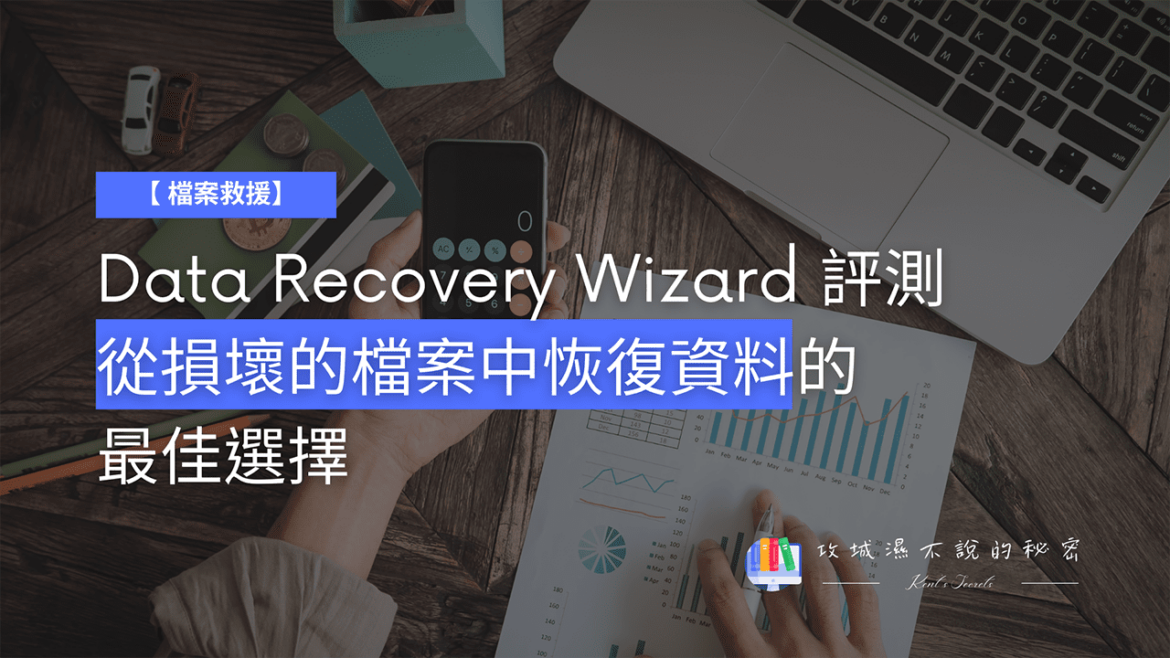檔案誤刪是一個讓人崩潰的操作,但現在有許多檔案救援軟體可以幫助我們從各種儲存裝置中救回遺失的檔案。在這篇評測中, Kent 將介紹一款強大而可靠的檔案救援工具 – EaseUS Data Recovery Wizard。Kent 將與你分享其功能、易用性和效能,並解釋為什麼它是一個值得信賴的選擇。
大家有誤刪過重要檔案的經驗嗎? 相信大家在操作時都是不小心的就按下了確認刪除,等到操作結束後才萬分的後悔,此時可以試試 EaseUS Data Recovery Wizard 來救回不小心誤刪的檔案,萬一檔案很重要的話,這套檔案救援軟體絕對是你必安裝的軟體之一。
EaseUS Data Recovery Wizard 的3大特點
功能性 (功能豐富的檔案救援軟體)
EaseUS Data Recovery Wizard 是一款有著豐富功能且超好用的檔案救援軟體。不論是因為意外刪除、格式化、分區損壞還是病毒攻擊,它都能幫助你從各種檔案儲存裝置中恢復刪除或遺失的檔案。它支援恢復各種檔案類型,包括照片、影片、音樂、文件檔和壓縮檔。不僅如此,它還能從各種儲存裝置中恢復檔案,如硬碟、SSD、USB 隨身碟、記憶卡等。
易用性 (直觀且人性化的介面)
EaseUS Data Recovery Wizard 的介面設計非常直觀,使用者不需具備專業技能即可輕鬆操作。它提供了簡單明瞭的步驟來引導使用者完成檔案救援過程。用戶只需選擇目標設備和所需恢復的檔案類型,接著開始掃描檔案。完成掃描後,用戶可以預覽找到的檔案,選擇需要恢復的檔案,並將它們保存到另外安全的位置。
效能 (快速且可靠的數據恢復)
EaseUS Data Recovery Wizard 以其卓越的效能而脫穎而出。它採用了先進的檔案救援技術,能夠在短時間內進行深度掃描並找到丟失的檔案。無論是損壞的分區還是格式化的設備,它都能有效地找回檔案。此外,EaseUS Data Recovery Wizard 還具有一個可靠的恢復功能,確保恢復的檔案的完整性。
使用教學
STEP 1
前往官網的下載 EaseUS Data Recovery Wizard
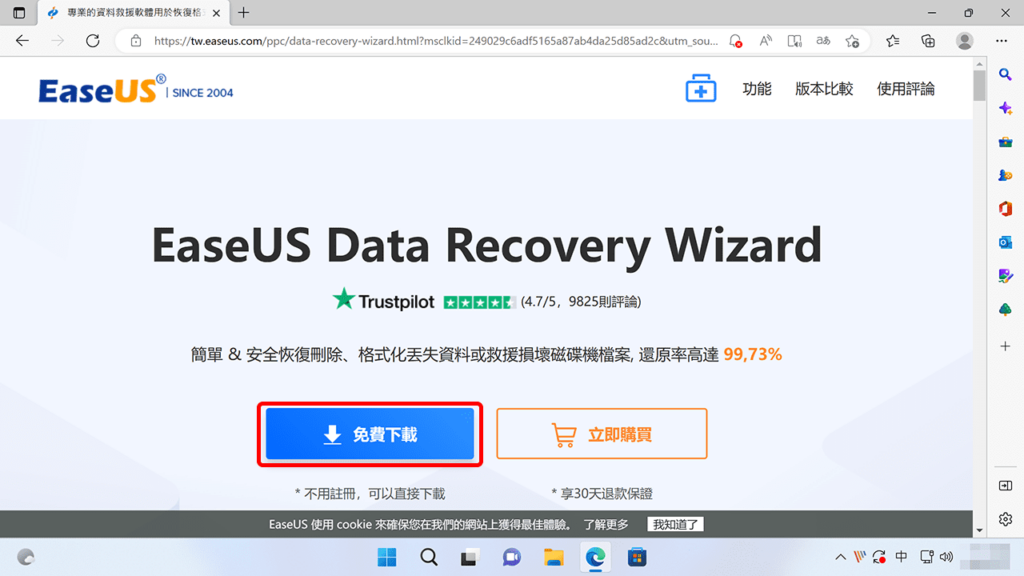
STEP 2
打開剛剛下載好的 EaseUS Data Recovery Wizard 安裝檔進行安裝,安裝完成後按下《立即啟用》
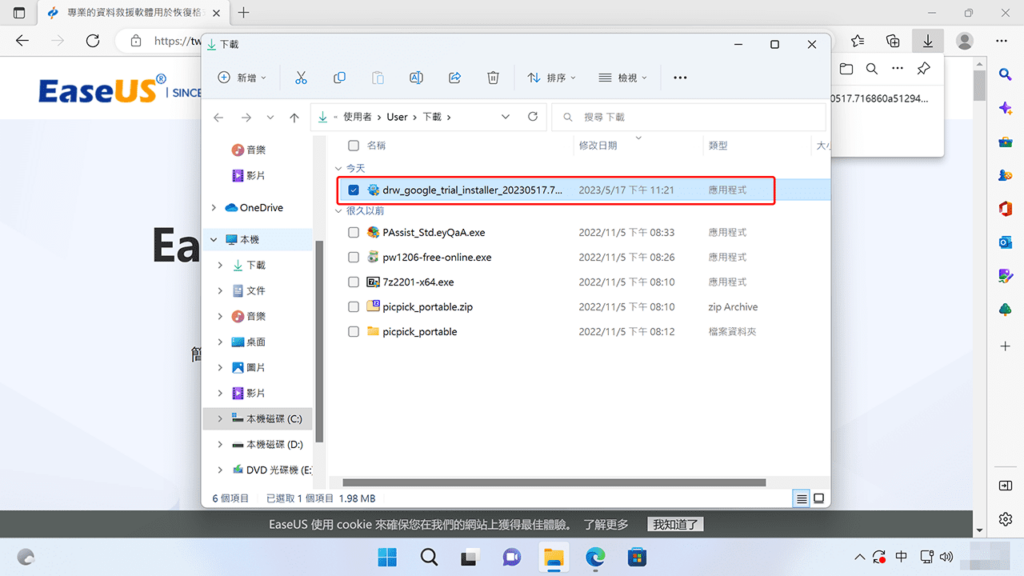
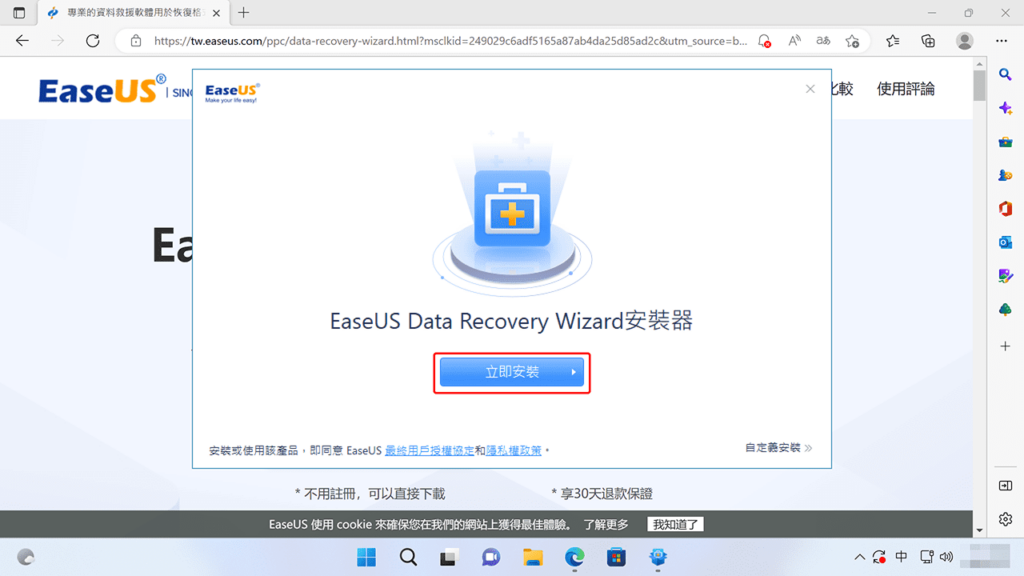
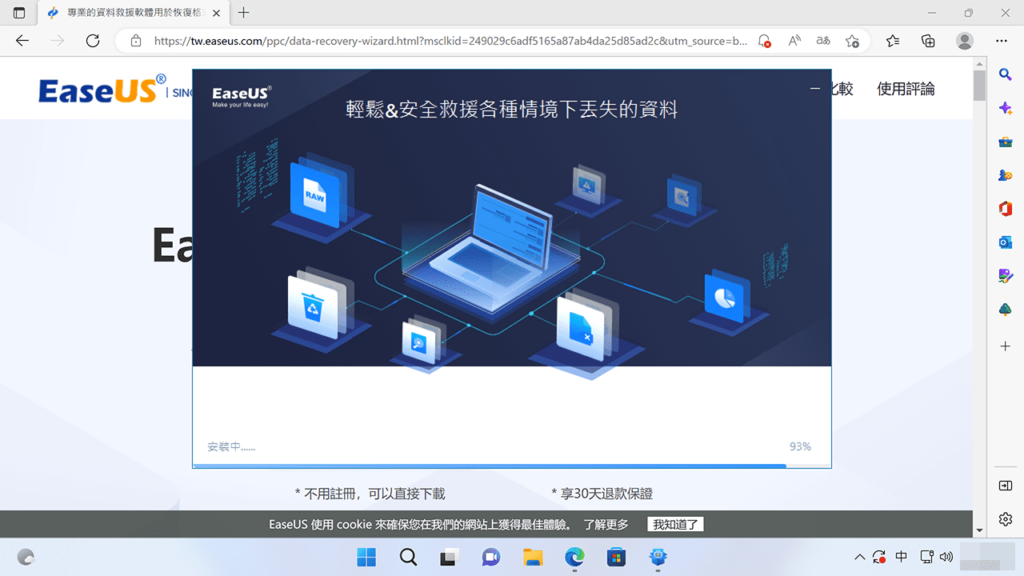
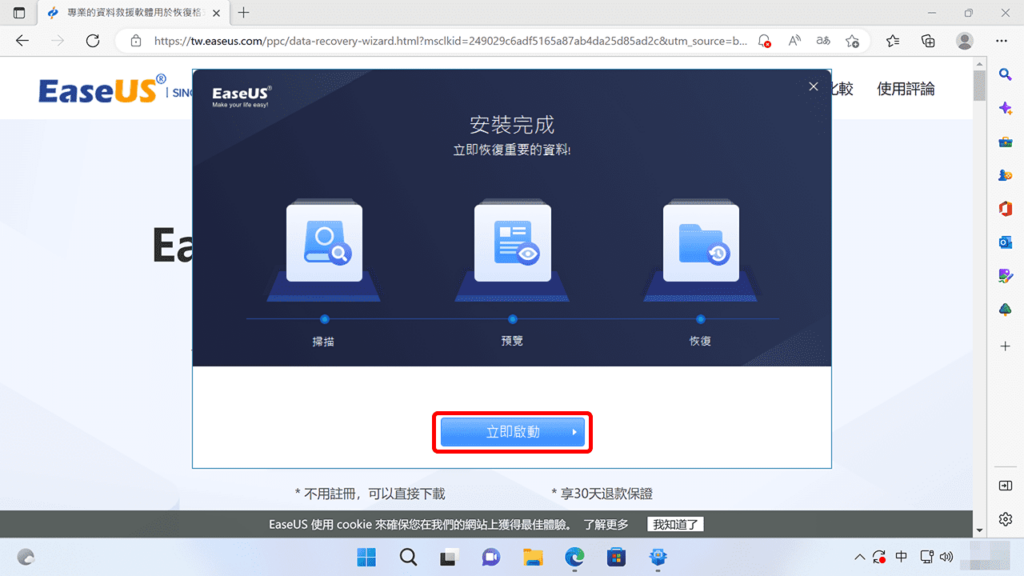
STEP 3
回想一下自己誤刪的檔案在哪一個磁碟區,Kent 這邊以 C 磁碟做範例。
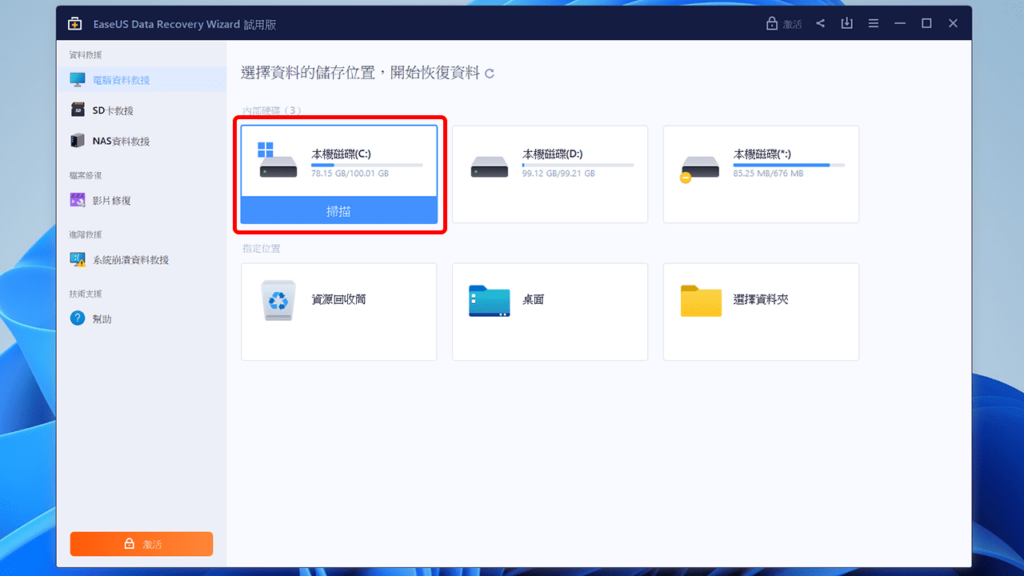
STEP 4
EaseUS Data Recovery Wizard 會進行一次快速掃描及一次深度掃描,直到掃描完成
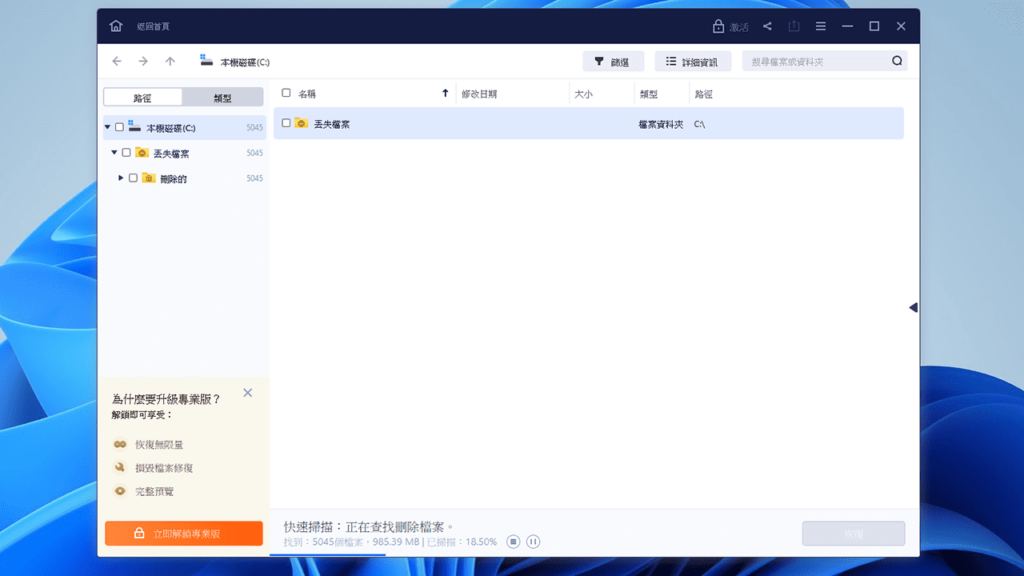
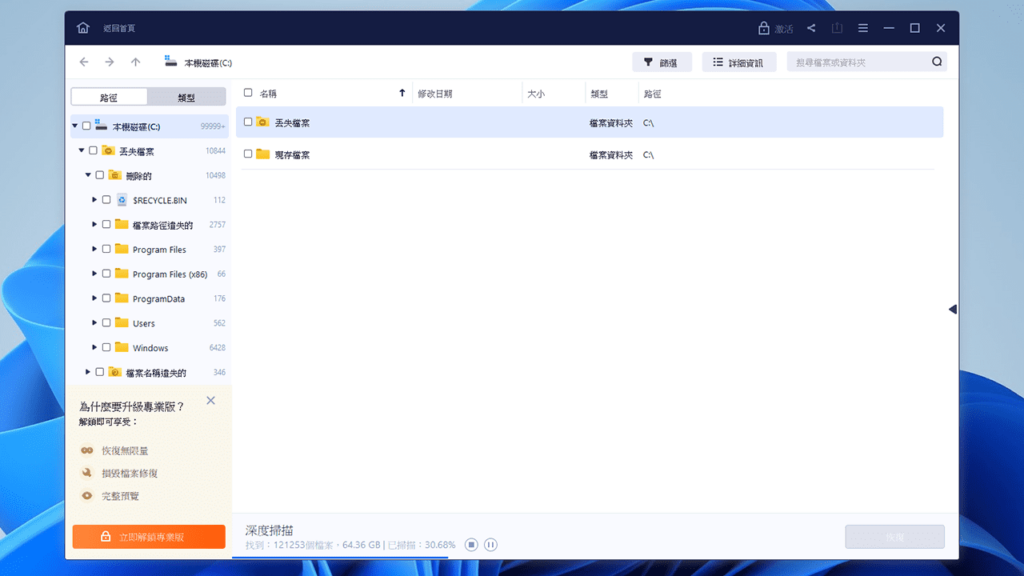
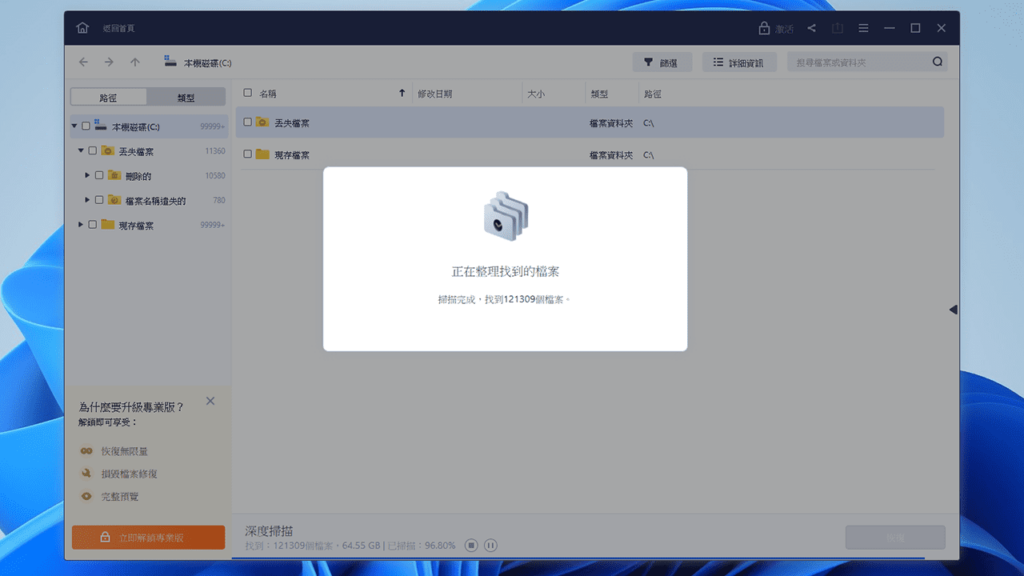
STEP 5
搜尋自己之前誤刪檔案的路徑,例如 Kent 就是在C 磁碟的文件資料夾裡誤刪圖片的,通常可以從《 丟失檔案 》這個目錄往下找,文件的路徑可以參考下面第二張圖,找到後就可以選擇想要恢復的檔案並按下《 恢復檔案 》。
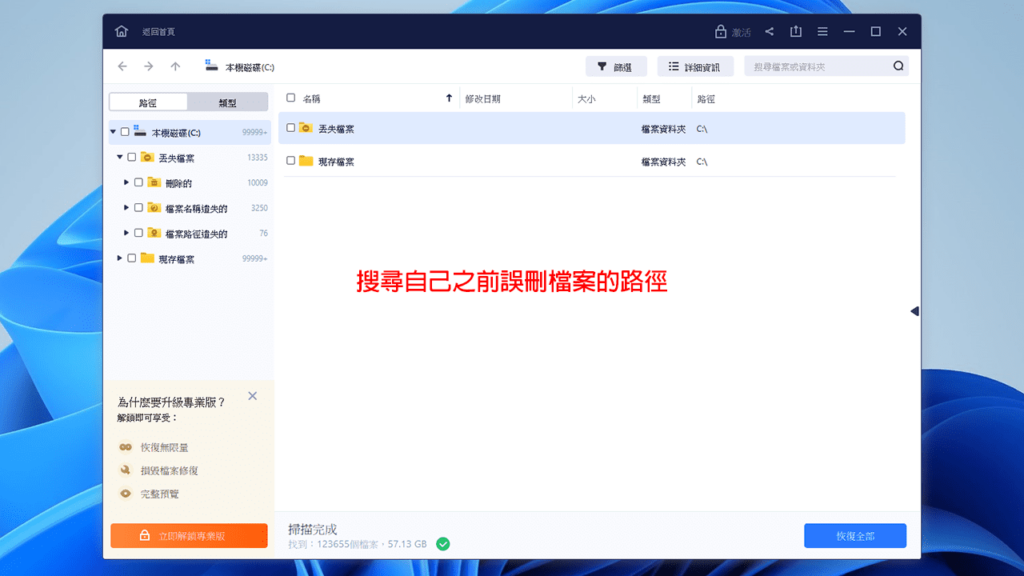
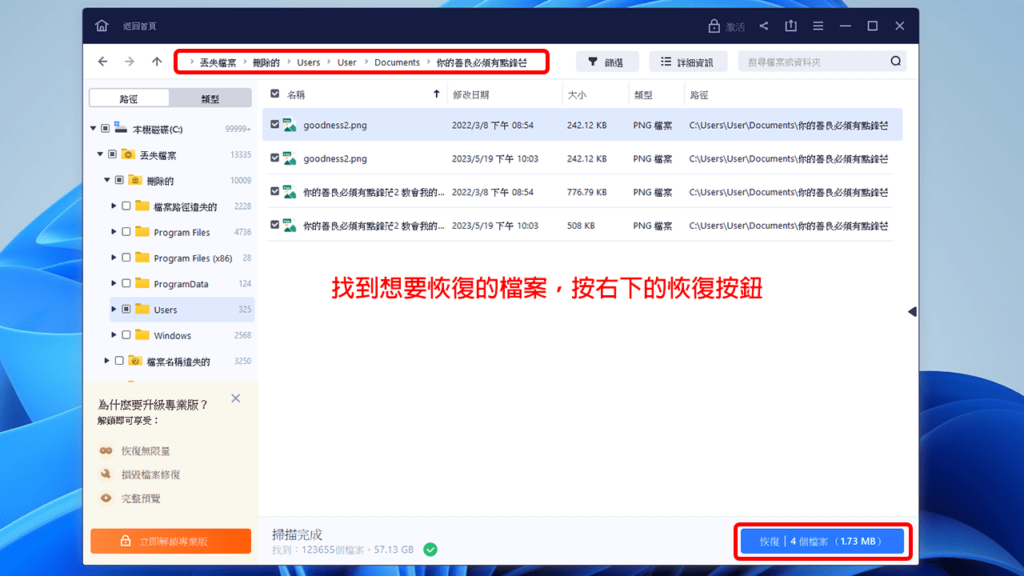
STEP 6
EaseUS Data Recovery Wizard 免費版本只能救援 2GB 的檔案,因此如果檔案大小較大,可以考慮購買年費版救回大容量的檔案,第三圖為各版本的功能比較圖
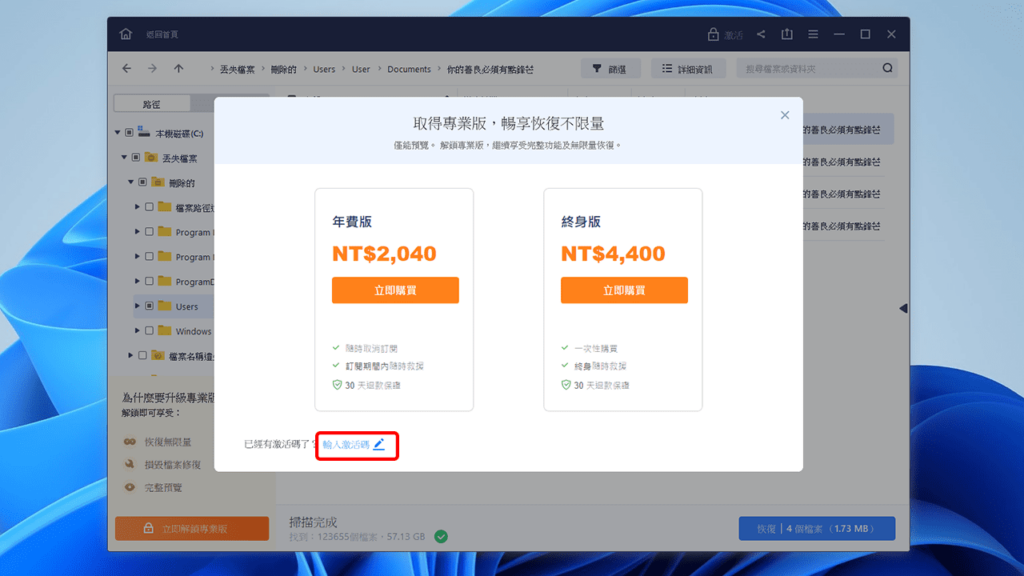
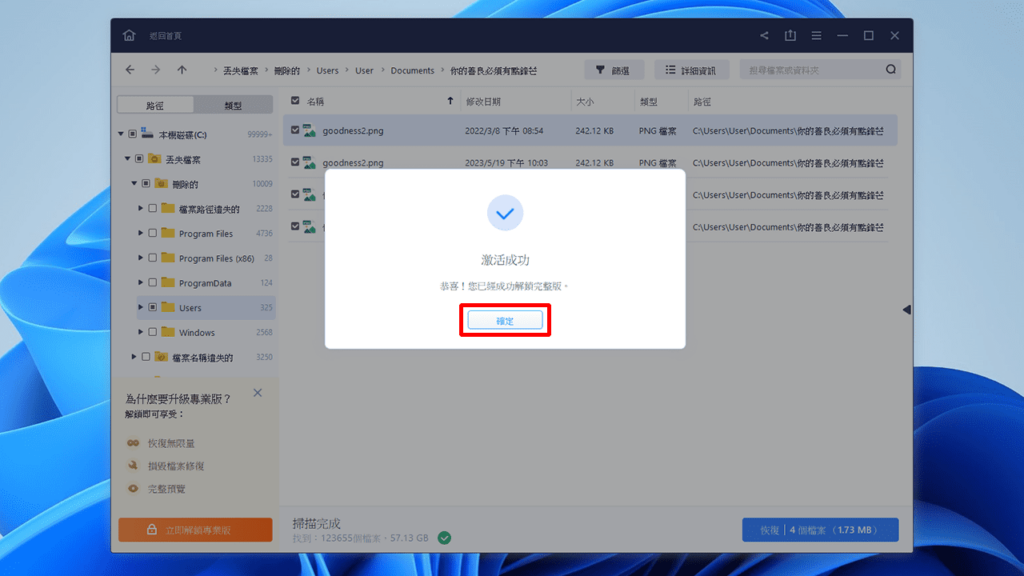
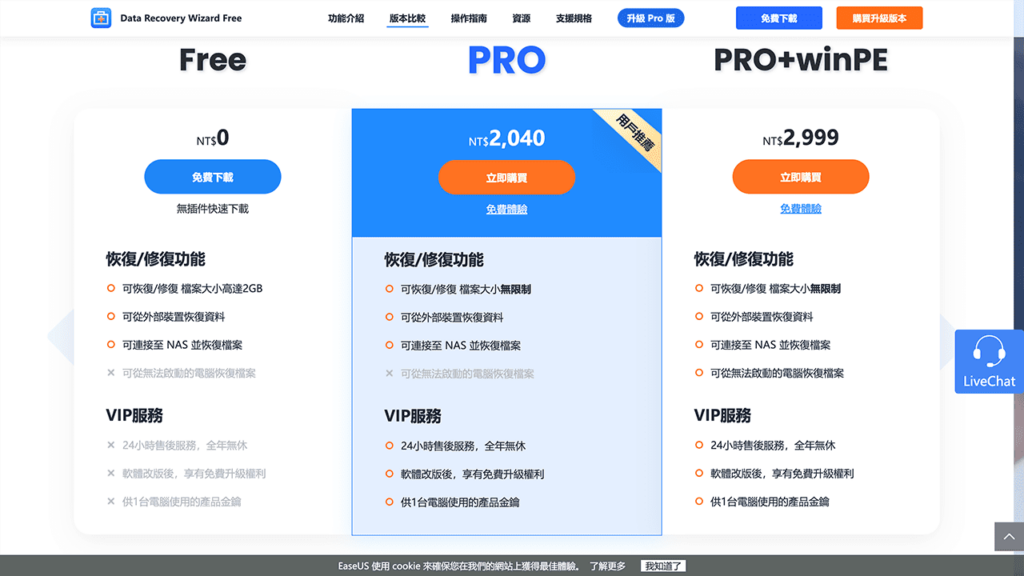
STEP 7
啟用專業版後,我們接著來救援檔案,因為 Kent 選擇還原檔案存放的位置剛好跟誤刪檔案同樣在C磁碟,因此會跳出第二張圖的提示,按下儲存後就能開始救援檔案。
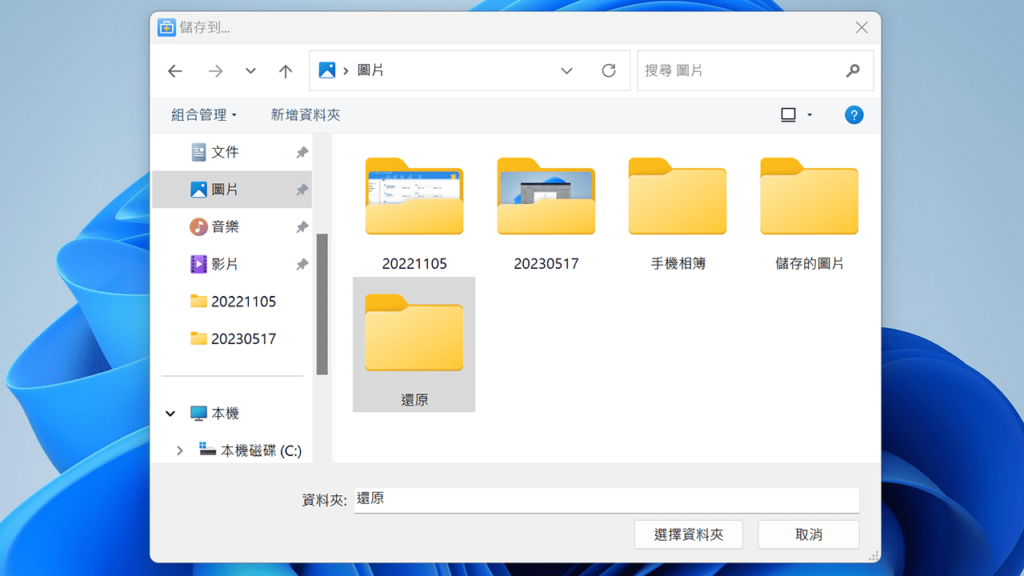
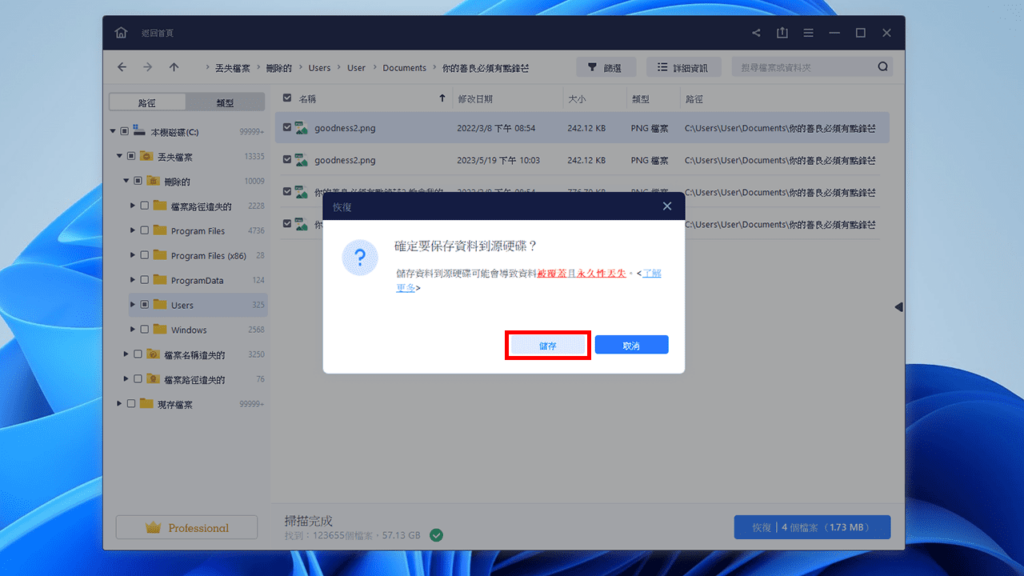
STEP 8
回復檔案成功後,EaseUS Data Recovery Wizard 提示恢復完成,按下《 查看已恢復檔案 》就可以在剛剛選擇要選原的資料夾裡找到復原的檔案。
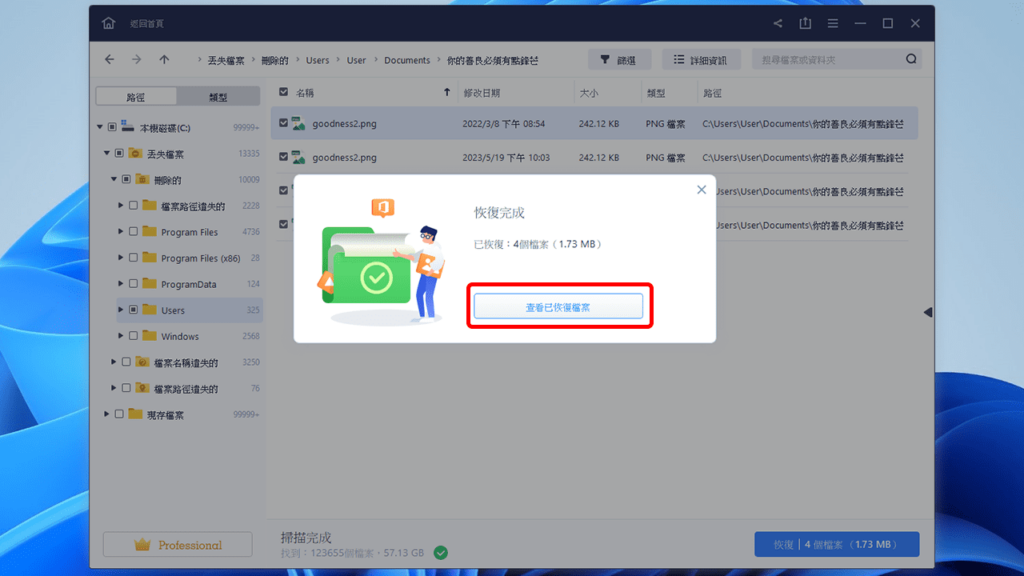
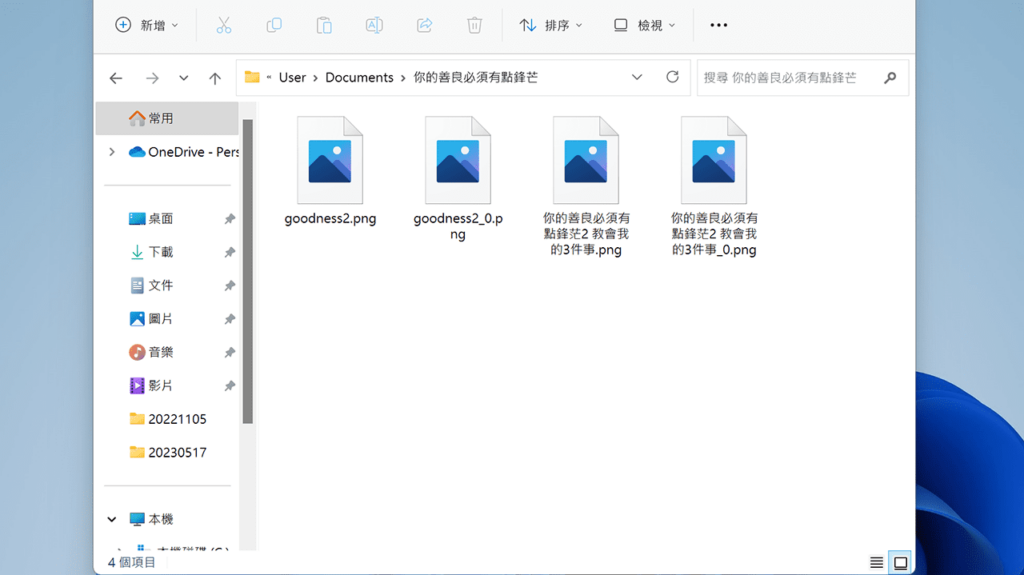
總結
EaseUS Data Recovery Wizard 表現優秀,展現了其成為檔案救援領域領導者的潛力。它的功能豐富且靈活,能夠恢復各種類型的檔案,從各種儲存裝置中找回丟失的檔案,例如找回 usb 隨身碟誤刪或刪除的檔案,或是SSD檔案救援甚至連一般硬碟資料都能輕鬆救回。
無論您是一個普通用戶還是一個專業技術人員,EaseUS Data Recovery Wizard 都是一個值得信賴的工具,可以幫助您輕鬆地從各種資料損壞情況中恢復丟失的檔案。
如果您正在尋找一個功能豐富、易用且效能卓越的數據恢復工具,我們強烈推薦 EaseUS Data Recovery Wizard。立即下載它,讓您的檔案救援過程變得輕鬆愉快!
一般來說只要刪除時間不是太久的檔案 EaseUS Data Recovery Wizard 很容易就能救援回來,如果檔案對你來說很重要,強烈推薦你一定要試試這套軟體,資料無價,雖然是不小心的失誤,卻可能造成很嚴重的後果。
重要的資料通常都會建議要保留3份,但是一般人大家只會留一份資料,誤刪檔案時才會如此的緊張,此時只要把握黃金救援時間使用 EaseUS Data Recovery Wizard 救回檔案的機率就很高。
延伸閱讀
👉 【帳號安全】3分鐘完成 Instagram 帳號安全性設定
👉 【作業系統】Windows 家用版無法升級專業版? 3個方式讓你順利升級
👉 【Windows優化】新買的電腦/筆電跑很慢? 9個優化小技巧讓電腦更好用
👉 【工作筆記】如何啟用 Windows、Office? 大量授權版啟用教學
👉 【軟體推薦】如何製作系統安裝隨身碟(USB)? 5個工具讓你簡單製作
👉 【作業系統】Windows最新版本任你下載 使用uup dump 8個步驟客製自己的Windows ISO檔
👉 【作業系統】舊電腦也能安裝 Windows 11 !? 5個登錄機碼破解安裝及硬體限制
👉 【工具軟體】不習慣新版的開始功能表? 3個軟體讓你改回傳統開始功能表
👉 【省錢攻略】會這招,讓你省下600元 – Windows 10 安裝教學全攻略